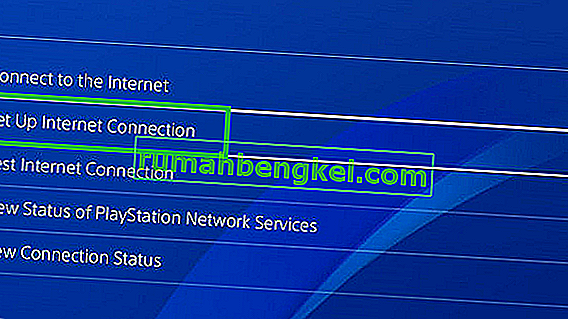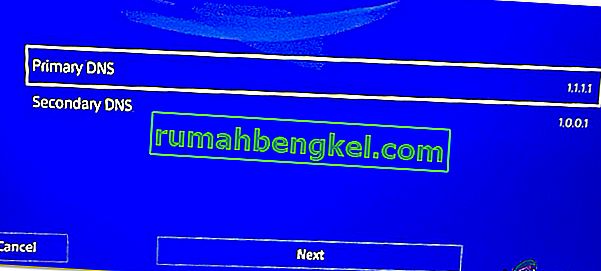פלייסטיישן 4 היא אחת מקונסולות המשחקים הפופולריות ביותר שפותחה והופצה על ידי Sony Interactive Entertainment. יש לה בסיס שחקנים של יותר מ -80 מיליון איש בשל הבלעדיות המדהימה והמשחקיות החלקה שלה. די לאחרונה, היו דיווחים רבים על השגיאה " WS-37403-7 " בפלייסטיישן 4 שמונעת מהמשתמש להיכנס לחשבון PS4.

מה גורם לקוד השגיאה "WS-37403-7" ב- PS4?
לאחר שקיבלנו מספר רב של דוחות ממספר משתמשים, החלטנו לחקור את הנושא והכננו מערך פתרונות שתיקן את זה עבור מרבית המשתמשים שלנו. כמו כן, בדקנו את הסיבות שבגללן נוצרת בעיה זו ורשמנו אותן כדלקמן.
- הפסקת תחזוקה: PS4 מקבל מדי פעם עדכונים מסוני הכוללים מספר תיקוני באגים ותכונות חדשות. עם זאת, בכל פעם שפורסמו עדכונים אלה השרתים עוברים גם הפסקת תחזוקה קצרה שבגללה ניתן יהיה למנוע זמנית את הקישוריות לרשת PS4 וייתכן שתופעל השגיאה.
- תוכנה מיושנת: במקרים מסוימים יתכן שפורסם עדכון PS4 והקונסולה שלך לא עודכנה שבגללה מופעלת השגיאה. יש לעדכן את PS4 לתוכנה העדכנית ביותר על מנת להתחבר ולנגן.
- תצורות DNS נכונות: ייתכן שתצורות ה- DNS לא הוזנו כהלכה ובגללן הקונסולה נתקלת בבעיות בעת התחברות לרשת. חשוב ש- PS4 תוכל ליצור חיבור מאובטח ויציב עם השרתים על מנת שהוא יעבוד כמו שצריך.
כעת, לאחר שהבנתם את אופי הבעיה, נעבור לעבר הפתרונות. דאג ליישם את אלה בסדר הספציפי שבו הם מוצגים.
פתרון 1: שינוי תצורות DNS
חשוב שתצורות ה- DNS הנכונות יושמו בהגדרות PS4. לפעמים, תצורת DNS מסוימת עשויה שלא לעבוד עם המסוף. לכן, בשלב זה נשנה את תצורת ה- DNS כדי לתקן את הבעיה. בשביל זה:
- לחץ על " אישור " ובחר " רענן ".
- אם הקונסולה עדיין לא מצליחה להיכנס, נווט חזרה לתפריט הראשי.
- נווט אל " הגדרות " ובחר " רשת ".
- לחץ על האפשרות " בדוק חיבור לאינטרנט " והמתן לסיום הבדיקה.

- ודא שהתוצאות "השג כתובת IP " ו- " חיבור לאינטרנט" מוצלחות.
- אפשרות הכניסה לרשת עשויה להציג את "נכשל" או את קוד השגיאה.
- נווט חזרה לדף הגדרות הרשת.
- בחר "הגדר חיבור לאינטרנט " ולחץ על האפשרות " מותאם אישית ".
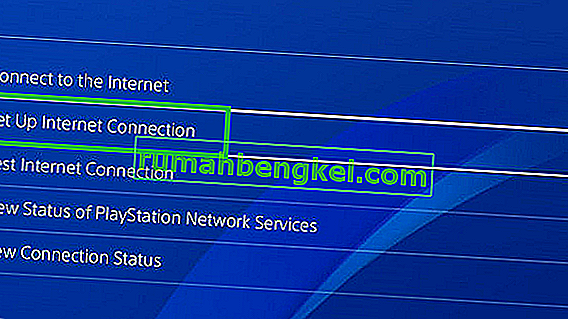
- בחר " אוטומטי " להגדרות כתובת IP ו"לא לציין " לשם מארח DHCP .
- לחץ על " ידני " להגדרות DNS.
- לחץ על " כתובת ראשית " והקלד את " 1.1.1.1 ".
- לחץ על " כתובת משנית " והקלד " 1.0.0.1 ".
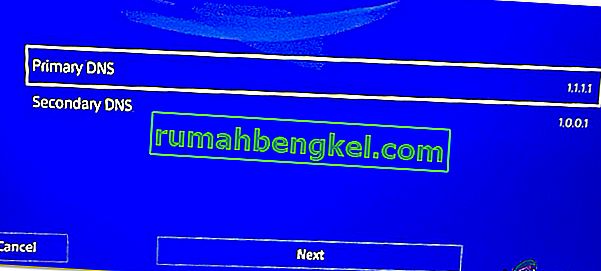
- לחץ על " הבא " ובדוק אם זה פותר את הבעיה.
פתרון 2: עדכון פלייסטיישן
במקרים מסוימים יתכן ששוחרר עדכון למסוף במהלך הפעלה והקונסולה שלך לא תתעדכן לגרסת התוכנה העדכנית ביותר. אם הקונסולה לא עודכנה, היא עלולה להיתקל בבעיות בזמן החיבור לרשת. לכן, בשלב זה אנו נעדכן ידנית את המסוף לגרסה האחרונה.
- כבה את ה- PS4 מההגדרות.
- לחץ להחזיק את " כוח הכפתור" על הקונסולה עד שתשמע " השני " צפצופים ממנו.

- הקונסולה תציג את " חבר את ה- Dualshock 4 באמצעות כבל USB ולחץ על כפתור PS ".

- חבר את הבקר באמצעות כבל USB ולחץ על כפתור " PS ".
- לחץ על האפשרות " עדכן תוכנת מערכת " ובחר בלחצן " עדכן באמצעות האינטרנט ".

- לחץ על " הבא " אם זמין עדכון מערכת.
- לאחר התקנת העדכון, נווט אחורה ובחר באפשרות " הפעל מחדש את PS4 ".
- בדוק אם הבעיה נמשכת.
פתרון 3: התחברות מחדש של המערכת
אם אף אחת מהשיטות שלעיל לא עובדת, כדאי להיכנס שוב ל- PS4 שלך. בכל פעם שאתה מחובר לקונסולה ולרשת שלה, ישנן תצורות זמניות רבות המאוחסנות בחשבונך. זה כולל מטמון, פרטי חשבון, רישומים וכן הלאה.
אם כל אחד מנתונים אלה פגום או שאינו פועל כראוי, ייתכן שתיתקל בהודעת השגיאה. פיתרון פשוט סביב זה הוא התחברות מחדש למערכת. וודא שאתה מזין את האישורים הנכונים ולאחר הפעלה מחדש, בדוק אם הבעיה נפתרה.
פתרון 4: בדיקת שרתי PS4
דבר אחרון לנסות הוא לבדוק האם שרתי המשחק PS4 פועלים כצפוי. כל השרתים מקבלים השבתה בגלל תחזוקה או כאשר הם קורסים באופן בלתי צפוי. אם השרתים לא פועלים, זוהי בעיה זמנית מאוד ובדרך כלל נעלמת לאחר מספר שעות. אתה יכול לבדוק את מצב שרת PSN כדי לוודא. כמו כן, עיין בפורומים ובדוק אם משתמשים אחרים מדווחים על אותו דבר.